5 najbolji softver za popravak mrtvih piksela u sustavu Windows 10
Ako uočite piksel čudnog izgleda na zaslonu računala, to bi mogao biti zaglavljeni piksel ili mrtvi. Evo razlike: zaglavljeni piksel pojavljuje se u bilo kojoj od boja za tri pod-piksela, a to znači, plava, crvena ili zelena; s druge strane, u mrtvom pikselu, svi njegovi pod-pikseli su trajno isključeni, a to ga čini crnim. Postoje neki slučajevi u kojima se crni piksel može tamo zaglaviti.
U svakom slučaju, postoje načini da se to popravi. Ako vidite obojeni ili bijeli piksel, moći ćete to popraviti, a ako vidite crnu, šanse su male, ali još ima nade. A, s druge strane, mrtvi piksel ne mora uvijek biti mrtav kao što mislite da jest, zato koristimo pojam 'fiksiranje mrtvih piksela'.
Odabrali smo pet najboljih softvera kako bismo popravili zaglavljeni piksel (što ponekad može izgledati mrtvo), pa provjerite njihove značajke kako biste znali što možete očekivati od tih programa.
- 1
Softver za popravak LCD piksela
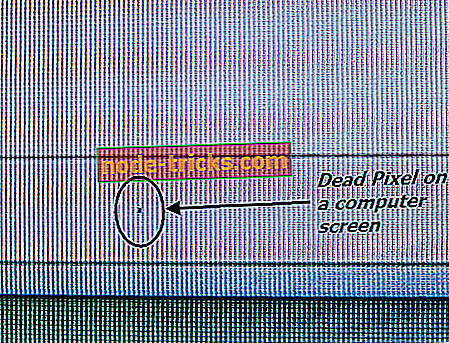
Čak i ako monitor vašeg računala izgleda kao da radi sasvim u redu, još uvijek mogu postojati neki mrtvi pikseli koji se samo zadržavaju u tim za koje niste svjesni jer se pojavljuju samo u jednoj boji. U svakom slučaju, može biti prilično dosadno imati mrtve piksele na zaslonu vašeg računala.
Moći ćete ih vidjeti prikazivanjem različitih boja dok ste u načinu rada preko cijelog zaslona. Da biste znali imate li mrtvih piksela, samo kreirajte različite JPEG datoteke različitih boja za razlučivost zaslona i prikaz. Također možete isprobati ovaj alat pod nazivom LCD Pixel Fixer jer dolazi sa sljedećim značajkama i prednostima:
- Softver za popravak LCD piksela nastavlja mijenjati boju zaslona uz kašnjenje koje možete definirati sami.
- Sve što trebate učiniti je unijeti kašnjenje u milisekundama na zaslonu koje dobijete odmah nakon otvaranja aplikacije i nakon toga samo pritisnite Enter ili kliknite Proceed.
- Da biste izašli iz programa, samo trebate pritisnuti tipku Esc.
- Da biste promijenili vrijeme odgode, samo pritisnite razmaknicu.
Možete preuzeti softver LCD Pixel popravljač sada i dati ga ići vidjeti kako to radi za vaše računalo monitor.
- 2
Rizonesoft Pixel Repair 0.6.9.691
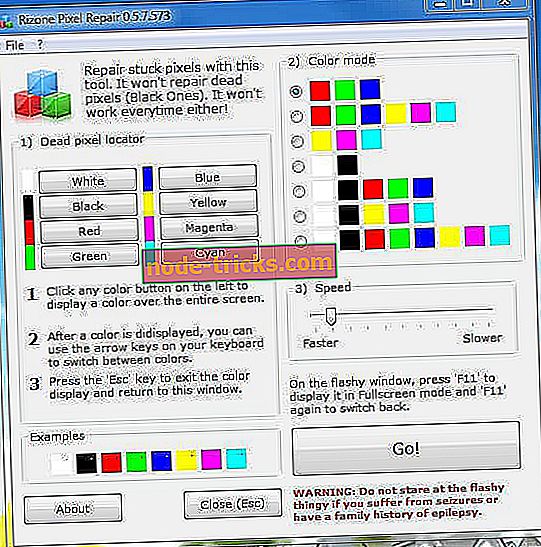
Rizonesoft Pixel Repair 0.6.9.691 je mali alat koji možete koristiti za otkrivanje i popravljanje zaglavljenih piksela na vašem LCD zaslonu. Važno je napomenuti da ovaj softver neće oživjeti potpuno mrtve / crne piksele, ali će uspješno raditi ako su jednostavno zaglavljeni na određenu boju. Čak i ako je tržište ispunjeno takvim softverom, postoji samo nekoliko programa prepunih svih potrebnih funkcija, a ovo je jedan od rijetkih. Pogledajte najbolje značajke i funkcionalnosti koje su uključene u Rizonesoft Pixel Repair 0.6.9.691:
- Moći ćete koristiti odjeljak Dead Pixel Locator u Popravci piksela kako biste potražili mrtve ili zaglavljene piksele.
- Odjeljak također možete koristiti za pronalaženje prljavih mjesta ili prašine kada čistite zaslon; prašina se neće pojaviti na svim bojama, obično.
- Nakon što ste pronašli zaglavljene piksele, moći ćete riješiti problem pomoću Rizonesoft Pixel Repair 0.6.9.691.
- Sve što trebate učiniti je podesiti način rada u boji, pritisnite Go i postavite nevjerojatan prozor ispod zaglavljenog piksela.
- To bi trebalo odvrnuti od piksela.
Softver je kompatibilan sa sustavom Windows i ima samo 2, 1 MB. Preuzmite Rizonesoft Pixel Repair 0.6.9.691 da biste vidjeli kako radi na zaslonu računala.
- 3
JScreenFix
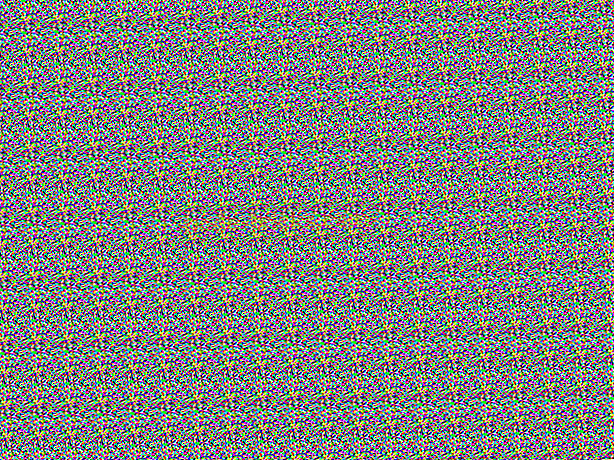
JScreenFix neće vam pomoći da pronađete zaglavljeni piksel, ali ovaj će vam alat sigurno pomoći. Ovaj alat učitat će crni prozor preglednika s kvadratom piksela koji treperi. Sve što trebate učiniti je pritisnuti zeleni gumb koji možete vidjeti u donjem desnom kutu da biste otišli preko cijelog zaslona. Nakon toga, povucite kvadrat na bljeskalicu na mjesto gdje ste pronašli zaglavljeni piksel i ostavite ga oko 10 minuta. Ovo su najbolje značajke koje ćete pronaći u ovom alatu:
- Objašnjava i prikazuje bitne detalje o zaglavljenim pikselima.
- Softver može popraviti većinu zaglavljenih piksela za manje od 10 minuta.
- JScreenFix popravlja većinu zaslona i prikladan je za LCD i OLED.
- Nećete morati ništa instalirati na računalo, a ovaj zgodan alat koristi HTML5 i JavaScript u vašem web-pregledniku.
- Najbolja stvar o JScreenFix je da je besplatan i jednostavan za korištenje, tako da svatko može imati koristi od njega.
- Sve što trebate učiniti da popravite neugodan problem je da jednostavno povucite fiksir piksela preko zaglavljenog piksela i to je to.
- Online aplikacija bilježi uspjeh od više od 60% kada je u pitanju vraćanje zaglavljenih piksela na monitoru računala.
Idite na JScreenFix službene web stranice i pokrenite aplikaciju da biste vidjeli popravljajući vas zaglavi piksela.
- 4
Aurelitechov PixelHealer
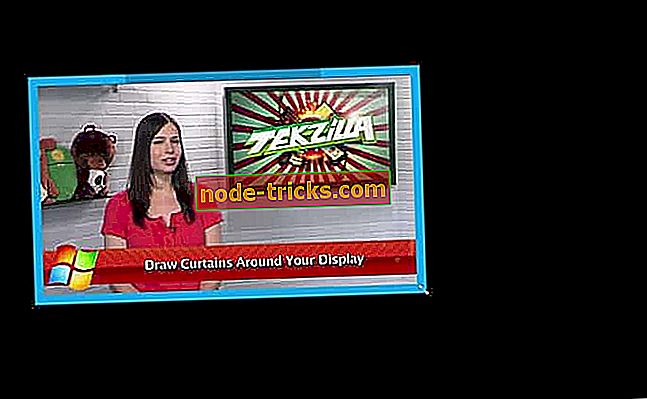
Ovaj alat omogućuje vam da "pokušate popraviti mrtve, zaglavljene ili vruće piksele sami, prije nego se vratite u trgovinu", to je njihov moto. Neispravan piksel koji stalno prikazuje boju bijele boje naziva se vrući piksel. Ovaj softver možete besplatno preuzeti za sustav Windows i ovdje su navedeni glavni detalji o kojima trebate znati:
- Dobit ćete priliku koristiti besplatnu InjuredPixels prijenosnu aplikaciju kako biste provjerili zaslon ili tablet za mrtve ili zaglavljene piksele.
- Preuzmite i pokrenite PixelHealer bez potrebe da instalirate bilo što.
- Možete pokriti mrtve piksele u prozoru u boji i kliknuti na Pokreni treperi.
- Neka trepćući prozor radi malo, a zatim provjerite je li mrtvi piksel fiksiran ili oživljen (što bi značilo da je samo zaglavio).
- Ovaj praktični alat koristi već uspješno testirani koncept koji uključuje da RGB boje preko mrtvog / zaglavljenog piksela oživljavaju.
- Dobit ćete priliku koristiti miš ili promijeniti veličinu prozora koji treperi.
- Također možete koristiti intuitivne postavke za promjenu trepćućih boja ili intervala.
- Ovaj se softver može uspješno koristiti na LCD ili TFT zaslonima, na stolnim monitorima, prijenosnim računalima i tabletima.
- PixelHealer dolazi s stvarno intuitivnim i jednostavnim sučeljem.
Aplikacija se može automatski zatvoriti nakon određenog vremenskog razdoblja. Nadđite na službenu web-lokaciju tvrtke Aurelitech PixelHealer da biste dobili aplikaciju i testirali je na računalu.
- 5
Pixel Doctor
Pixel Doctor je lagan Windows freeware koji je razvijen kako bi pomogao korisnicima popraviti zaglavljene piksele na svojim LCD monitorima. Ovaj se softver može smatrati prikladnijim za korisnike koji su malo iskusniji, ali se s druge strane oslanja na stvarno prijateljski pristup. Sve opcije prikazane su u samo jednom prozoru. Pogledajte najbolje značajke i funkcionalnosti ovog alata:
- Ne morate konfigurirati mnogo postavki u programu Pixel Doctor, a to može biti samo dobra vijest za korisnike koji traže brza i jednostavna rješenja.
- Moći ćete odabrati probnu boju, a to je stvarno važno ako se pokušavate nositi s zaglavljenim pikselima.
- Također možete odabrati između dvije različite vrste testova, ciklusa ili jednog.
- Svi testovi mogu se pokrenuti u načinu cijelog zaslona radi postizanja najboljih rezultata, a imat ćete namjenske opcije za odabir metoda cijelog zaslona i lokacije.
- Softver dolazi s nečim što se naziva "terapije" koje su brze promjene boje koje vam pomažu da se riješite zaglavljenih piksela.
- Softver je stvarno lagan i neće uopće usporiti performanse računala.
Ovo je zanimljiva aplikacija koja će većinu vremena moći popraviti zaglavljene piksele, tako da je svakako vrijedno pokušati. Preuzmite Pixel Doctor kako biste vidjeli kako radi na zaslonu.
Postoji pet najboljih izbora za softver koji može pronaći i popraviti zaglavljene ili naizgled mrtve piksele. Svi oni dolaze sa svojim jedinstvenim mogućnostima i skupovima značajki, stoga ih provjerite. Naravno, tu je i ručna tehnika za pronalaženje mrtvog ili zaglavljenog piksela.
Sve što trebate učiniti je isključiti monitor, dobiti vlažnu krpu koja neće izgrebati zaslon i pritisnuti tamo gdje je zaglavljeni piksel bez pritiska bilo gdje drugdje (jer to može stvoriti više zaglavljenih piksela). Dok vršite pritisak, uključite računalo i zaslon i uklonite tlak. Obično, zaglavljeni piksel bi trebao nestati, ali ako nije, slobodno isprobajte alate koje smo gore naveli. Sretno!
POVEZANE PRIČE ZA PROVJERU:
- Kako popraviti zaglavljeni / mrtvi pikseli na prijenosnim računalima i monitorima
- FIX: Windows 10 neće spavati monitor
- Monitor svoj laptop baterija zdravlje na Windows 10 s tim velikim alatima








